Nvidia Ekran Kartı Güncelleme
NVIDIA ekran kartlarını manuel ve otomatik güncellemek için gerekli tüm bilgiler yazımızda. NVIDIA (Nvidia Corporation) Santa Clara, Kaliforniya merkezli bir teknoloji şirketidir. Oyunculara yönelik grafik işlemciler (GPU), ayrıca mobil cihazlar ve otomotiv pazarı için yongalı sistemler (SoC) üretir. Nvidia son yıllarda en büyük markalardan birisi olmuştur. Ekran kartları grafik işlemi gerektiren programlar, bilgisayar oyunları grafik olarak ciddi performans isteyen geniş bir kullanıcıya hitap etmektedir. Bu sebeple ekran kartının sürücüsünün her daim güncel olması sistemin performansı adına önem arz etmektedir.
Nvidia Ekran Kartı Nasıl Güncellenir?
Nvidia kartlarını güncelleyebilmek için birkaç yol bulunmaktadır. Sizlere en basit şekilde bu yöntemleri anlatarak ekran kartınızı kolayca güncellemenizi sağlayacağım.
1- Güncellemeyle ilgili işlemlere başlamadan önce mutlaka sisteminizdeki ekran kartının model numarasını bilmeniz gerekiyor. (GT 710, GTX 1050, Geforce 9600 Gt gibi…)
2- Daha sonra indir butonuna basarak sürücü indireceğimiz resmi sayfaya geçiş yapıyoruz.
NVIDIA Driver (4547 indirme )
3- Açılan sayfada birden fazla seçenek sizi karşılayacak. Şimdi tek tek bu seçenekleri açıklayalım.
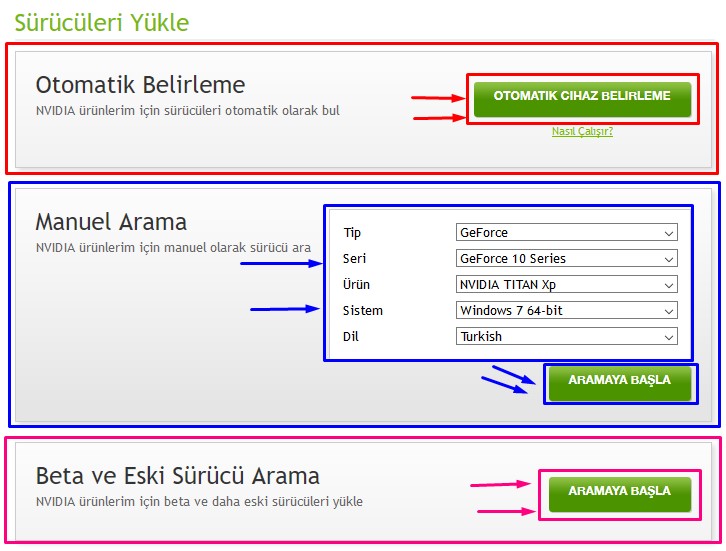
Otomatik Belirleme:
- Bu otomatik olarak sisteminizdeki ekran kartına uyumlu driver Nvidia’nın sitesi tarafından tespit edilmektedir.
- Bu seçenek için sisteminizde java kurulu olması gerekmektedir. Eğer sisteminizde java yok ise buraya tıklayarak yükleyebilir veya güncelleyebilirsiniz.
- Java yüklendikten sonra driver kontrolü için site sizden izin isterse run veya çalıştır diyerek işlemi devam ettiriyoruz.
- Driver tespit edildikten sonra karşınıza çıkacak indirme butonuyla ekran kartı driverini indirip kurmaya başlayabilirsiniz.
Bazı eski sistemli PC ve notebook bilgisayarlarda otomatik cihaz belirleme çalışmayabilir. Bu nedenle bir sonraki seçeneklere yönelmelisiniz.
Manuel Arama:
- Bu seçenekte güncellemeyi indirmek için ekran kartı modelinizi bilmeniz gerekiyor. (GT 710, GTX 1050, Geforce 9600 Gt gibi…)
- Ekran kartınızın tip, seri, ürün gibi ürüne ait bilgileri seçiyoruz.
- Sistem seçeneğinde kuracağımız bilgisayarımızın Windows sürümüne uygun 32 veya 64bit seçeneğini seçiyoruz.
- Dil seçeneği ise Nvidia programında kullanacağınız dili seçmeniz içindir. Türkçe var ise Türkçe’yi veya başka bir dili tercih edebilirsiniz. Bazı sürüm sürücülerde Türkçe seçeneği olmayabilir. O durumlarda ise İngilizce’yi tercih edebilirsiniz.
- Bütün seçenekleri işaretledikten sonra aramayı başlat diyerek driver arıyoruz.
- Çıkan sonuçlarda en son sürüm numarasına sahip olan driveri indir butonu aracılığı ile indiriyoruz. Sonrasında ekran kartı sürücünüzü kurmaya başlayabilirsiniz.
Beta ve Eski Sürücü Arama:
Güncel olmayan ekran kartı driverleri ile aramalarınızı beta ve eski sürücü arama seçeneğinde gerçekleştirebilirsiniz. Bu seçenekte yine manuel aramada olduğu gibi ekran kartı tip, seri, ürün gibi değerlerini girdikten sonra aratarak çıkan sonuçlardan en son sürümü indirerek deneyebilirsiniz.
Yukarıda anlatmış olduğumuz sonuçlar sorunsuz olarak ekran kartı sürücünüzü kurmanıza yarayacaktır. Bazı notebook ve bilgisayarlarda ekran kartları resmi Nvidia sürücüsü kurulurken hata verebilir. Bu durumlarda kullanmış olduğunuz bilgisayarın resmi sitesi üzerinden ekran kartı sürücüsü edinmeyi deneyiniz.Ekran kartı sürücünüzü bulamazsanızda yorum olarak marka ve model belirttiğiniz anda sizlere yardımcı olabiliriz.
